স্টিকি নোটস হল সবচেয়ে বেশি ব্যবহৃত উইন্ডোজ অ্যাপগুলির মধ্যে একটি যা ব্যবহারকারীদের তাদের কম্পিউটারে তাদের চিন্তাভাবনা সহজে লিখতে দেয়। যাইহোক, কিছু ব্যবহারকারীদের হিসাবে একই করতে সক্ষম হয় না স্টিক নোট খুলছে না বা কাজ করছে না তাদের কম্পিউটারে।

কেন আমি Windows 11 এ স্টিকি নোট খুলতে পারছি না?
পিসিতে স্টিকি নোট খুলতে না পারার বিভিন্ন কারণ থাকতে পারে। অ্যাডমিনিস্ট্রেটর বিশেষাধিকারের অভাব সহ অ্যাপের একটি পুরানো বা দূষিত সংস্করণ ব্যবহার করা তাদের মধ্যে হতে পারে।
lmms পর্যালোচনা
উইন্ডোজ 11-এ স্টিকি নোট খোলা বা কাজ করছে না তা ঠিক করুন
আপনার কম্পিউটারে স্টিকি নোট খুলছে না বা কাজ করছে না, প্রথমত, উইন্ডোজ আপডেটের জন্য চেক করুন . সিস্টেম আপডেট করার পরে, স্টিকি নোট চালু করুন এবং সমস্যাটি সমাধান হয়েছে কিনা তা পরীক্ষা করুন। সমস্যাটি চলতে থাকলে, সমস্যা সমাধানের জন্য নিচে উল্লিখিত সমাধানগুলি অনুসরণ করুন।
- উইন্ডোজ স্টোর অ্যাপস ট্রাবলশুটার চালান
- স্টিক নোট অ্যাপে অন্তর্দৃষ্টি বৈশিষ্ট্য অক্ষম করুন
- স্টিক নোট অ্যাপ আপডেট করুন
- স্টিক নোট অ্যাপটি মেরামত/রিসেট করুন
- স্টিকি নোট পুনরায় নিবন্ধন করুন
আসুন এই সমাধানগুলি সম্পর্কে বিস্তারিত কথা বলি।
1] উইন্ডোজ স্টোর অ্যাপস ট্রাবলশুটার চালান
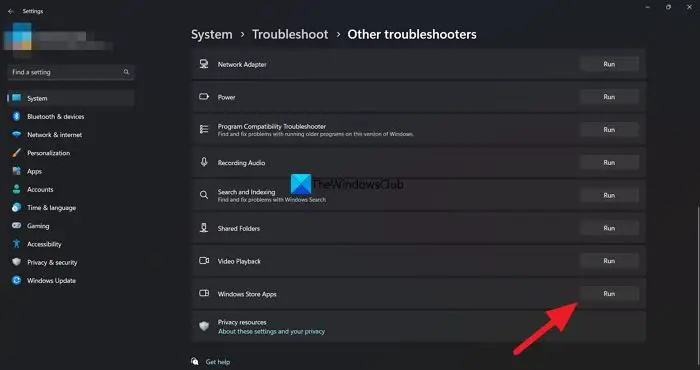
মাইক্রোসফ্ট উইন্ডোজ ত্রুটিগুলি ঠিক করতে বেশ কয়েকটি স্বয়ংক্রিয় সমাধান প্রকাশ করে নিজের সেরা সংস্করণ হওয়ার চেষ্টা করছে। এবং উইন্ডোজ স্টোর অ্যাপস ট্রাবলশুটার তাদের মধ্যে একটি, এটি এমন সমস্যাগুলির সমাধান করে যা উইন্ডোজ অ্যাপগুলিকে সঠিকভাবে চালানো বন্ধ করতে পারে। যেহেতু স্টিকি নোটস একটি উইন্ডোজ স্টোর অ্যাপ, তাই আমরা এই বৈশিষ্ট্যটি ব্যবহার করব এর সমস্যা এবং সম্ভাব্য সর্বোত্তম সমাধান খুঁজতে।
এখানে একই কাজ কিভাবে:
- সেটিংস খুলতে Win + I ক্লিক করুন।
- সিস্টেম ট্যাবটি নির্বাচন করুন এবং তারপরে সমস্যা সমাধান বিকল্পে ক্লিক করুন।
- অন্যান্য সমস্যা সমাধানকারী নির্বাচন করুন এবং তারপরে উইন্ডোজ স্টোর অ্যাপস ট্রাবলশুটারের পাশে রান বোতামে ক্লিক করুন।
- প্রক্রিয়া শুরু করতে অন-স্ক্রীন নির্দেশাবলী অনুসরণ করুন। পাওয়া গেলে উইন্ডোজ ত্রুটি ঠিক করবে।
একবার হয়ে গেলে, স্টিকি নোটস অ্যাপ চালু করার চেষ্টা করুন এবং দেখুন আপনি এটি করতে সফল হন কিনা।
2] স্টিক নোট অ্যাপে অন্তর্দৃষ্টি বৈশিষ্ট্য অক্ষম করুন
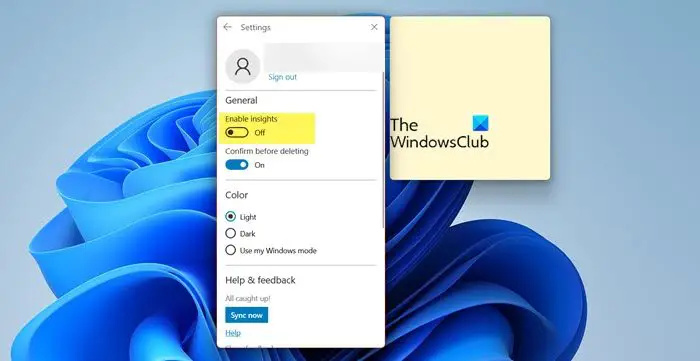
অন্তর্দৃষ্টি বৈশিষ্ট্য সেই বৈশিষ্ট্যগুলির মধ্যে একটি যা Cortana কে আমরা নোটগুলিতে যোগ করা তথ্যের উপর ভিত্তি করে পরামর্শ দিতে সক্ষম করে৷ অক্ষম করা সর্বোত্তম পদক্ষেপ কারণ কখনও কখনও এটি অ্যাপে হস্তক্ষেপ করতে পারে। এই বৈশিষ্ট্যটি নিষ্ক্রিয় করতে পদক্ষেপগুলি অনুসরণ করুন:
- অ্যাপটি চালু করুন এবং উপরের ডান কোণ থেকে গিয়ার-আকৃতির আইকনে ক্লিক করে সেটিংস খুলুন।
- জেনারেলে যান।
- এর টগল অক্ষম করুন অন্তর্দৃষ্টি সক্ষম করুন৷
এখন, অ্যাপটি পুনরায় চালু করুন এবং তারপরে সমস্যাগুলি বজায় থাকে কিনা তা দেখুন।
3] স্টিক নোট অ্যাপ আপডেট করুন
যদি স্টিক নোট অ্যাপটি পুরানো হয়ে যায়, তবে এটি একটি আবশ্যক জিনিস যে অ্যাপটি সমস্যার সম্মুখীন হবে। সাধারণভাবে এবং এই ধরনের পরিস্থিতিতে, সবকিছু আপ-টু-ডেট রাখার জন্য এটি একটি প্রস্তাবিত পদক্ষেপ। আর যদি অ্যাপটি আপডেট না করে থাকেন তাহলে এগিয়ে যান, মাইক্রোসফ্ট স্টোর খুলুন , এবং তারপর কোন আপডেট উপলব্ধ আছে কিনা তা পরীক্ষা করুন।
4] স্টিক নোট অ্যাপটি মেরামত/রিসেট করুন
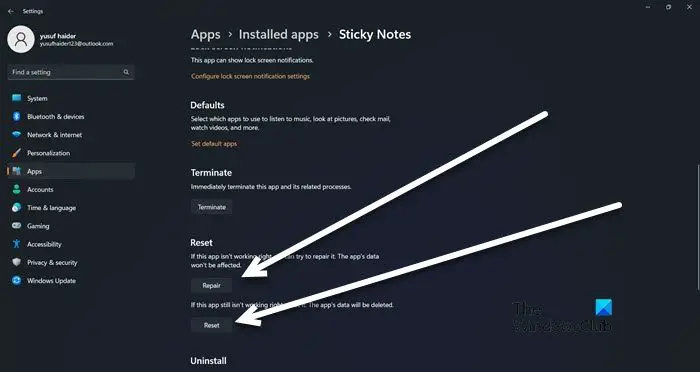
যদি অ্যাপটি আপডেট করা কোনো সাহায্য না করে, তাহলে অ্যাপ-সম্পর্কিত সমস্যা সমাধানের জন্য Windows দ্বারা প্রদত্ত রিপেয়ার/রিসেট বৈশিষ্ট্যটি ব্যবহার করুন। এই ফিচারের মাধ্যমে আমরা চেষ্টা করব ত্রুটিপূর্ণ অ্যাপ মেরামত এবং রিসেট করা যেহেতু তারা মেরামত করে এবং সেটিংসকে তাদের আসল ডিফল্টে রিসেট করে। এটি কীভাবে করবেন তা এখানে:
- সেটিংস খুলতে Win + I ক্লিক করুন।
- অ্যাপস ট্যাবে ক্লিক করুন এবং তারপরে ইনস্টল করা অ্যাপস বিকল্পটি নির্বাচন করুন।
- নীচে স্ক্রোল করুন এবং তালিকা থেকে স্টিকি নোটে ক্লিক করুন।
- তিনটি বিন্দুতে ক্লিক করুন এবং তারপরে অ্যাডভান্সড অপশন নির্বাচন করুন।
- রিসেট বিকল্পের অধীনে, মেরামত বোতামে ক্লিক করুন।
প্রক্রিয়াটি সম্পূর্ণ হওয়ার জন্য অপেক্ষা করুন। এবং যদি অ্যাপের আচরণে কোন পরিবর্তন না হয়, তবে একই পদক্ষেপগুলি অনুসরণ করুন এবং রিসেট বোতামটি নির্বাচন করুন।
5] স্টিকি নোট পুনরায় নিবন্ধন করুন
অ্যাপটিকে পুনরায় নিবন্ধন করা একটি কার্যকর সমাধান হিসাবে পরিচিত যা লঞ্চ করার সময় অনেক ব্যবহারকারীর সুপারিশ করা হয়েছে। অ্যাপটি পুনরায় নিবন্ধন করতে, অনুসন্ধান বারে যান এবং তারপরে উইন্ডোজ পাওয়ারশেল টাইপ করুন। এর পরে, বিকল্পগুলি থেকে প্রশাসক হিসাবে চালান নির্বাচন করুন এবং তারপরে অনুরোধ করা হলে হ্যাঁ নির্বাচন করুন। এখন, নিম্নলিখিত কমান্ডটি চালান:
Get-AppXPackage -AllUsers -Name Microsoft.MicrosoftStickyNotes | Foreach {Add-AppxPackage -DisableDevelopmentMode -Register "$($_.InstallLocation)\AppXManifest.xml" -Verbose}এটি আপনার জন্য কাজ করবে।
আমরা আশা করি আপনি এই নিবন্ধে উল্লিখিত সমাধানগুলি ব্যবহার করে সমস্যাটি সমাধান করতে পারেন।
পড়ুন: উইন্ডোজে স্টিকি নোট: ব্যবহার করুন, সংরক্ষণ করুন, বিন্যাস করুন, ব্যাকআপ করুন, পুনরুদ্ধার করুন
আপনি কীভাবে স্টিকি নোটগুলি ঠিক করবেন যা খুলবে না?
যদি স্টিকি নোট খোলা না হয়, প্রথমে এবং সর্বাগ্রে, অ্যাপ আপডেট করার চেষ্টা করুন এবং অন্তর্দৃষ্টিগুলি অক্ষম করুন। আপনি যদি ইতিমধ্যে এটি চেষ্টা করে থাকেন তবে অ্যাপটি পুনরায় নিবন্ধন করাও সাহায্য করতে পারে।
এছাড়াও পড়ুন: স্টিকি নোট ক্র্যাশ হয়ে কাজ করা বন্ধ করে দিয়েছে .
একটি কম্পিউটারের প্রধান উপাদান












![MSINFO32.exe সিস্টেম তথ্য কাজ করছে না [ফিক্স]](https://prankmike.com/img/errors/7D/msinfo32-exe-system-information-not-working-fix-1.jpg)


